Phân quyền
Mục đích
-
Hỗ trợ Admin hệ thống thực hiện theo dõi và phân các quyền sau cho NSD: Tài khoản, Chức năng hệ thống, Giám sát xe.
Điều kiện thực hiện
-
NSD được phân quyền chức năng Phân quyền tại phần phân quyền
Hướng dẫn thực hiện
-
Vào menu Cài đặt/ Phân quyền
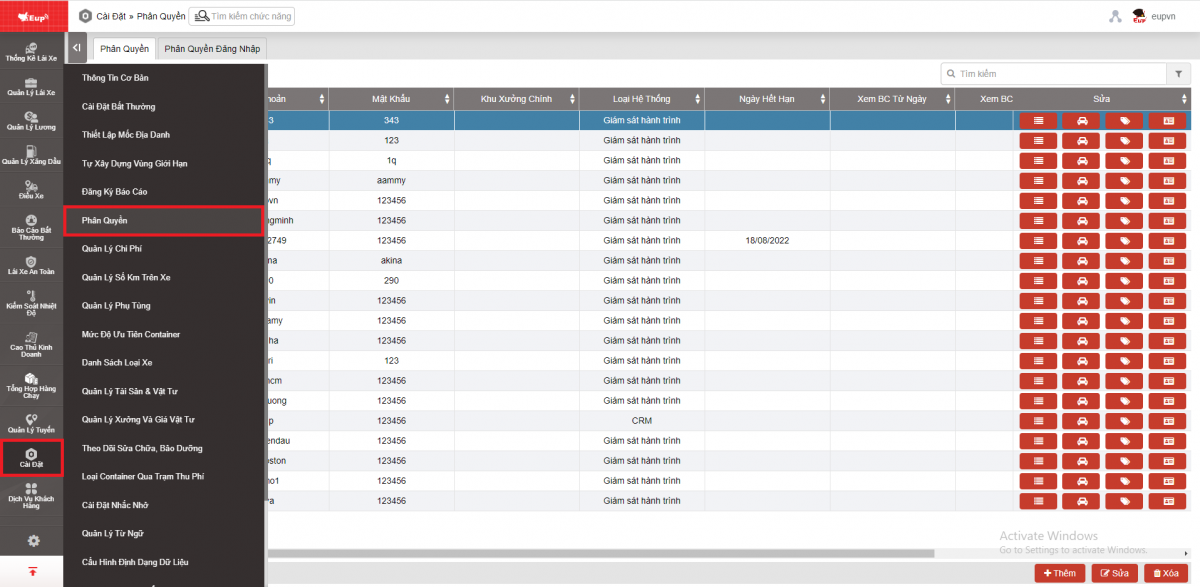
-
Màn hình chức năng hiển thị gồm 3 phần:
-
Phần Thông tin tài khoản hỗ trợ quản lý thông tin chi tiết của tài khoản như mật khẩu, ngày hết hạn, số lần đăng nhập
-
Phần Sửa: Cho phép thiết lập cài đặt Tùy chọn chức năng hệ thống , cài đặt Giám sát xe, Cấu hình phân quyền khách hàng
-
Phần Thêm/ Sửa / Xóa: cho phép NSD thêm mới, sửa, xóa các quyền cho các tài khoản NSD khác và thống kê số lần đăng nhập
-
Phần Thông tin tài khoản
-
-
Tên người dùng
-
Tài khoản: Tên tài khoản đăng nhập của người dùng;
-
Mật khẩu: Mật khẩu đăng nhập tài khoản người dùng;
-
Khu xưởng chính: Tên khu xưởng chính của tài khoản;
-
Ngày hết hạn: Ngày hết hạn của tài khoản. Nếu quá thời gian này tài khoản không được gia hạn sẽ không đăng nhập được vào hệ thống.
-
Xem BC từ ngày, Xem BC đến ngày: Trong khoảng thời gian quy định tài khoản con được phép xem báo cáo, ngoài thời gian trên sẽ không tra cứu được dữ liệu (Không chọn được ngày tra cứu báo cáo, chỉ xem được Giám sát trực tuyến)
-
Thời gian giám sát: Cài đặt khoảng thời gian xem báo cáo Đồ thị nhiệt độ và Lịch sử hành trình theo khung giờ, ngoài khung giờ cài đặt vẫn log in được nhưng không xem được báo cáo. Tài khoản phân quyền chỉ xem được Đồ thị nhiệt độ và Lịch sử hành trình (Cần yêu cầu mở tính năng này trên hệ thống mới hiển thị mục này)
-
-
-
Số lần đăng nhập: Số lần NSD đăng nhập vào hệ thống
-
Lần đăng nhập cuối cùng: Thời gian đăng nhập hệ thống cuối cùng của tài khoản
-
Múi giờ: Múi giờ đăng nhập vào hệ thống
-
Phần Sửa
-
Nhấn nút
để thực hiện cài đặt Tùy chọn chức năng hệ thống. Màn hình chức năng hiển thị danh sách các chức năng cơ bản và nâng cao của hệ thống để Admin có thể gán cho tài khoản. Màn hình Tùy chọn chức năng như sau:
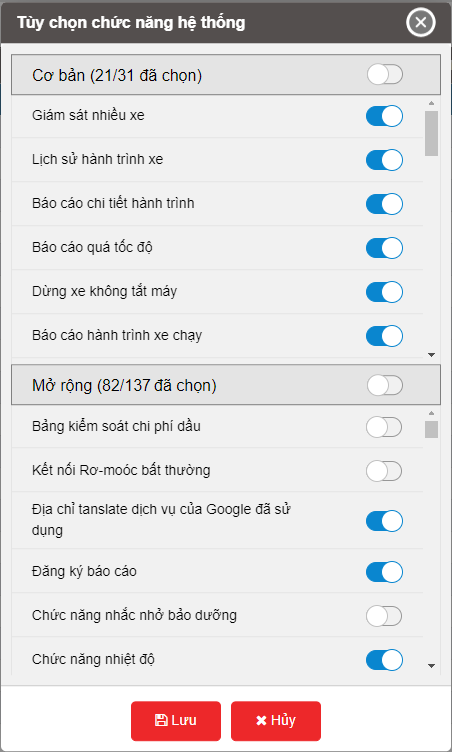
-
NSD chọn đến dòng chức năng cần phân quyền, tích chuột vào biểu tượng
khi muốn thêm quyền cho NSD và tích vào biểu tượng
khi muốn hủy quyền chức năng đó của NSD. Sau đó chọn Lưu để lưu lại kết quả vừa thực hiện
-
Nhấn nút
để cài đặt Giám sát xe. Cài đặt Giám sát xe cho phép Admin phân quyền giám sát xe cho tài khoản theo đúng đội xe quản lý. Màn hình Giám sát xe như sau:

-
NSD chọn biểu tượng
để hủy phân quyền giám sát từng cho từng xe hoặc biểu tượng
để hủy phân quyền giám sát toàn bộ các xe đang được phân quyền giám sát
-
NSD chọn biểu tượng
để phân quyền giám sát từng xe hoặc biểu tượng
để phân quyền giám sát tất cả các xe có trong danh sách.
-
Sau đó chọn Lưu để lưu lại kết quả vừa thực hiện
-
Nhấn nút
để thực hiện Cấu hình phân quyền khách hàng. Cấu hình phân quyền khách hàng cho phép Admin phân quyền giám sát khách hàng cho tài khoản theo đúng đội xe quản lý. Màn hình Cấu hình phân quyền khách hàng như sau:
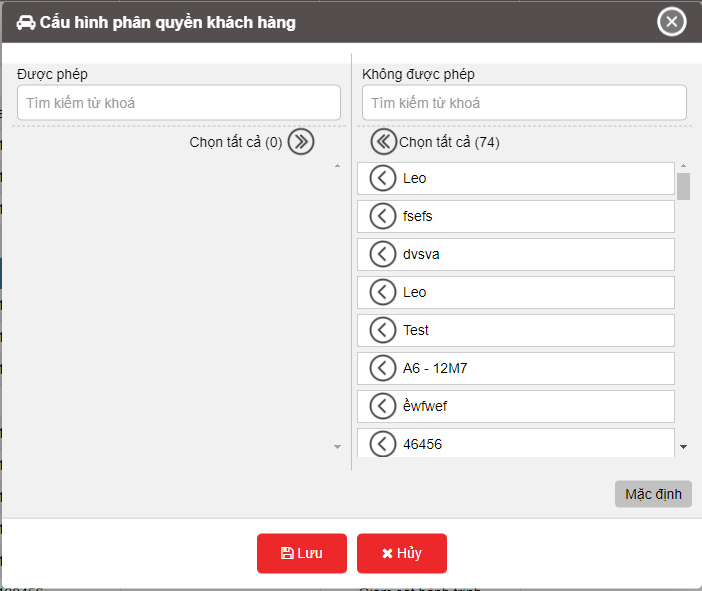
-
NSD chọn biểu tượng
để hủy phân quyền giám sát từng cho từng khách hàng hoặc biểu tượng
để hủy phân quyền giám sát toàn bộ các khách hàng đang được phân quyền giám sát
-
NSD chọn biểu tượng
để phân quyền giám sát từng khách hàng hoặc biểu tượng
để phân quyền giám sát tất cả các khách hàng có trong danh sách.
-
Sau đó chọn Lưu để lưu lại kết quả vừa thực hiện
-
Nhấn nút
 để thực hiện Cấu hình phân quyền lái xe. Cấu hình phân quyền lái xe cho phép Admin phân quyền giám sát lái xe cho tài khoản theo đúng đội xe quản lý. Màn hình Cấu hình phân quyền lái xe như sau:
để thực hiện Cấu hình phân quyền lái xe. Cấu hình phân quyền lái xe cho phép Admin phân quyền giám sát lái xe cho tài khoản theo đúng đội xe quản lý. Màn hình Cấu hình phân quyền lái xe như sau:
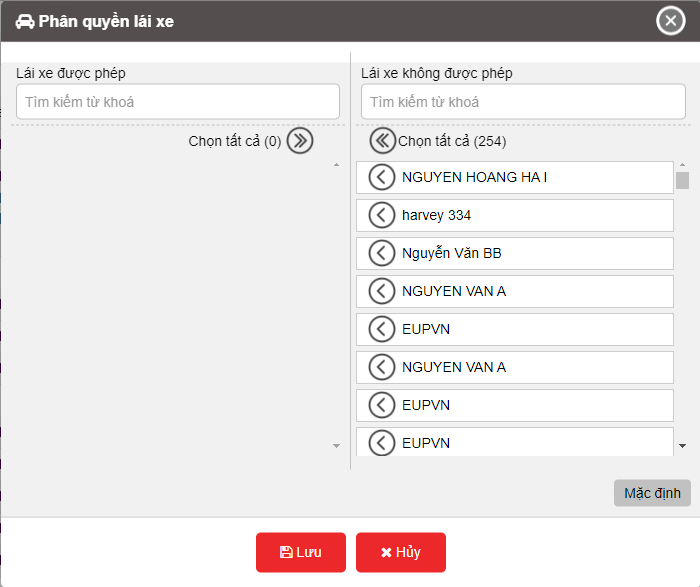
-
Phần Thêm/ Sửa / Xóa:Bảng popup gồm các thông tin:
-
Thời gian giám sát: Cài đặt khung thời gian xem giám sát trực tuyến, tài khoản con chỉ được phép xem page Giám sát trực tuyến và Giám sát nhiều xe trong khung giờ đã chọn, ngoài khung giờ được phân quyền tài khoản sẽ không login được.
-
-
Chọn Thêm để thêm mới tài khoản vào hệ thống. Màn hình Thêm tài khoản như sau:
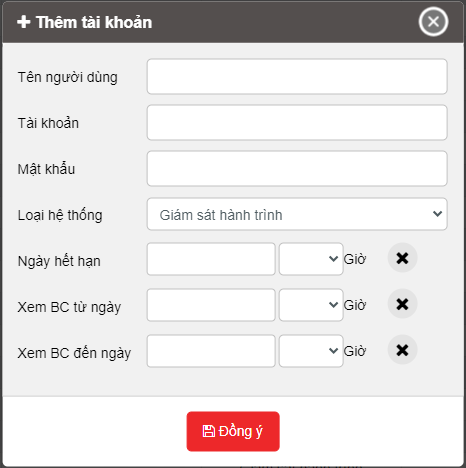
-
Chọn dòng của tài khoản cần sửa thông tin thực hiện ấn nút Sửa. Màn hình sửa như sau:
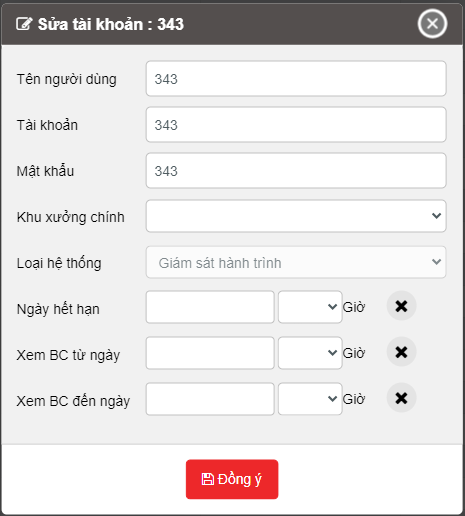
-
Chọn dòng của tài khoản cần xóa thực hiện ấn nút Xóa. Hệ thống hiển thị thông báo:
-
Chọn Xác nhận để xóa tài khoản
-
Chọn Hủy để hủy thao tác xóa tài khoản
Tab Quản lý nhóm
Khi phân xe và phân quyền thì các tài khoản thuộc nhóm này sẽ có số lượng xe và quyền giống nhau.
Khi tạo tài khoản phân quyền mới thì có chọn nhóm:
- Log in to post comments
- Tiếng Việt
- English
- 繁體中文